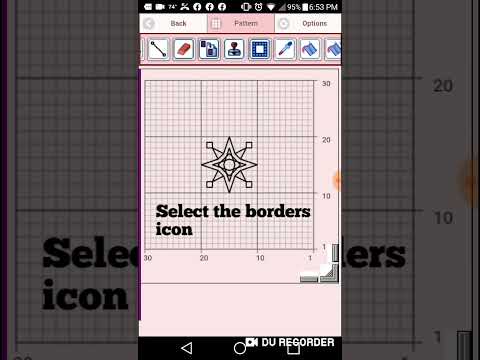Blackwork Embroidery Creator
In-App-Käufe
10.000+
Downloads
PEGI 3
info
Über diese App
Blackwork Embroidery Creator für Ihr Mobilgerät.
Kommt mit 3 kostenlosen Mustern. Der Download ist kostenlos. Die Aktivierung der Erstellung kostet 2,99 $
Erstellen Sie Blackwork-Stickmuster auf Ihrem Mobilgerät.
Um ein Blackwork-Muster zu erstellen, wählen Sie die Schaltfläche „Blackwork-Muster erstellen“. Der Blackwork-Mustereditor wird angezeigt. Zeichnen Sie mit dem Bleistift Ihr Muster auf das Raster.
Sie können außerdem aus über 200 Stempeln, Einlagen und Rändern auswählen, die Sie auf Ihr Blackwork-Muster anwenden können.
Funktionen – Schaltflächen in der Schaltflächenleiste von links nach rechts
1. Schaltfläche „Farbe“ – Wählen Sie eine beliebige Farbe aus
2. Schaltfläche „Speichern“ – Speichern Sie Ihr Blackwork-Muster
3. Bleistiftknopf – Stiche zeichnen
4. Radiergummi-Taste – Stiche löschen
5. Schaltfläche „Verschieben“ – Stiche verschieben
6. Schaltfläche „Größe ändern“ – Größe eines Stichs ändern
7. Schaltfläche „Einsätze“ – Fügen Sie Mustereinsätze zu Ihrem Muster hinzu (z. B. Vögel).
8. Schaltfläche „Stempel“ – Fügen Sie kleine Stempel (kleine Designs) hinzu, um sie Ihrem Muster hinzuzufügen
9. Schaltfläche „Ränder“ – Fügen Sie Ihrem Muster Ränder hinzu. Ränder werden automatisch um Ihr Muster gelegt.
10. Dropper-Taste – Wählen Sie eine Stichfarbe aus Ihrem Muster aus, die Sie zum Zeichnen weiterer Stiche verwenden möchten
11. Bucket-Taste – Ändern Sie die Farbe eines Stichs
12. Alle-Bucket-Taste – Ändern Sie die Farbe aller Stiche auf einmal
13. Schaltfläche „Rückgängig“ – machen Sie die letzten Aktionen rückgängig
14. Schaltfläche „Wiederholen“ – Stellen Sie die Dinge wieder her, die Sie rückgängig gemacht haben
15. Auswahltaste – Wählen Sie den Bereich des Blackwork-Musters zum Ausschneiden oder Kopieren aus
16. Schaltfläche „Schneiden“ – alle Stiche unter dem ausgewählten Bereich entfernen. Siehe Punkt 15.
17. Schaltfläche „Kopieren“ – alle Stiche unter dem ausgewählten Bereich kopieren. Siehe Punkt 15.
18. Schaltfläche „Einfügen“ – Einfügen der ausgeschnittenen oder kopierten Stiche. Siehe Punkt 15,16 und 17.
19. Schaltfläche „Drehen“ – Drehen des ausgewählten Bereichs (siehe Punkt 15) oder des gesamten Musters
20. Schaltfläche „Vergrößern“ – Vergrößern Sie Ihr Muster
21. Schaltfläche „Verkleinern“ – Verkleinern Sie Ihr Muster
22. Schaltfläche „Teilen“ – Teilen Sie ein Bild Ihres Blackwork-Musters per E-Mail, SMS usw.
23. Hilfe-Schaltfläche – Erfahren Sie, wie Sie alle Schaltflächen verwenden
23. Größenänderungsbalken – Größenänderungsbalken werden in der unteren rechten Ecke Ihres Blackwork-Musters angezeigt. Ziehen Sie sie, um die Größe Ihres Blackwork-Musters zu ändern.
Kommt mit 3 kostenlosen Mustern. Der Download ist kostenlos. Die Aktivierung der Erstellung kostet 2,99 $
Erstellen Sie Blackwork-Stickmuster auf Ihrem Mobilgerät.
Um ein Blackwork-Muster zu erstellen, wählen Sie die Schaltfläche „Blackwork-Muster erstellen“. Der Blackwork-Mustereditor wird angezeigt. Zeichnen Sie mit dem Bleistift Ihr Muster auf das Raster.
Sie können außerdem aus über 200 Stempeln, Einlagen und Rändern auswählen, die Sie auf Ihr Blackwork-Muster anwenden können.
Funktionen – Schaltflächen in der Schaltflächenleiste von links nach rechts
1. Schaltfläche „Farbe“ – Wählen Sie eine beliebige Farbe aus
2. Schaltfläche „Speichern“ – Speichern Sie Ihr Blackwork-Muster
3. Bleistiftknopf – Stiche zeichnen
4. Radiergummi-Taste – Stiche löschen
5. Schaltfläche „Verschieben“ – Stiche verschieben
6. Schaltfläche „Größe ändern“ – Größe eines Stichs ändern
7. Schaltfläche „Einsätze“ – Fügen Sie Mustereinsätze zu Ihrem Muster hinzu (z. B. Vögel).
8. Schaltfläche „Stempel“ – Fügen Sie kleine Stempel (kleine Designs) hinzu, um sie Ihrem Muster hinzuzufügen
9. Schaltfläche „Ränder“ – Fügen Sie Ihrem Muster Ränder hinzu. Ränder werden automatisch um Ihr Muster gelegt.
10. Dropper-Taste – Wählen Sie eine Stichfarbe aus Ihrem Muster aus, die Sie zum Zeichnen weiterer Stiche verwenden möchten
11. Bucket-Taste – Ändern Sie die Farbe eines Stichs
12. Alle-Bucket-Taste – Ändern Sie die Farbe aller Stiche auf einmal
13. Schaltfläche „Rückgängig“ – machen Sie die letzten Aktionen rückgängig
14. Schaltfläche „Wiederholen“ – Stellen Sie die Dinge wieder her, die Sie rückgängig gemacht haben
15. Auswahltaste – Wählen Sie den Bereich des Blackwork-Musters zum Ausschneiden oder Kopieren aus
16. Schaltfläche „Schneiden“ – alle Stiche unter dem ausgewählten Bereich entfernen. Siehe Punkt 15.
17. Schaltfläche „Kopieren“ – alle Stiche unter dem ausgewählten Bereich kopieren. Siehe Punkt 15.
18. Schaltfläche „Einfügen“ – Einfügen der ausgeschnittenen oder kopierten Stiche. Siehe Punkt 15,16 und 17.
19. Schaltfläche „Drehen“ – Drehen des ausgewählten Bereichs (siehe Punkt 15) oder des gesamten Musters
20. Schaltfläche „Vergrößern“ – Vergrößern Sie Ihr Muster
21. Schaltfläche „Verkleinern“ – Verkleinern Sie Ihr Muster
22. Schaltfläche „Teilen“ – Teilen Sie ein Bild Ihres Blackwork-Musters per E-Mail, SMS usw.
23. Hilfe-Schaltfläche – Erfahren Sie, wie Sie alle Schaltflächen verwenden
23. Größenänderungsbalken – Größenänderungsbalken werden in der unteren rechten Ecke Ihres Blackwork-Musters angezeigt. Ziehen Sie sie, um die Größe Ihres Blackwork-Musters zu ändern.
Aktualisiert am
Was die Sicherheit angeht, solltest du als Erstes verstehen, wie Entwickler deine Daten erheben und weitergeben. Die Datenschutz- und Sicherheitspraktiken können je nach deiner Verwendung, deiner Region und deinem Alter variieren. Diese Informationen wurden vom Entwickler zur Verfügung gestellt und können jederzeit von ihm geändert werden.
Keine Daten werden mit Drittunternehmen oder -organisationen geteilt
Keine Daten erhoben
Neuerungen
Create your own Blackwork embroidery patterns. Don't worry, we let you use any color floss.
Over 100 border, stamps and inserts to add to your patterns.
Print your pattern and bead color usages.
Activation is $2.99
Over 100 border, stamps and inserts to add to your patterns.
Print your pattern and bead color usages.
Activation is $2.99
Support für diese App
Informationen zum Entwickler
SAND CASTLE DESIGNS, INC.
2017 Douglas Rd
League City, TX 77573-7196
United States
+1 832-425-1094